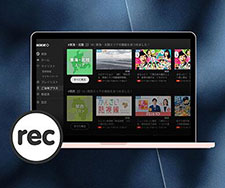BS4Kを録画する方法完全ガイド:必要な機材、手順、注意点等!

地上波やBS放送に加え、超高精細な映像を楽しめる「BS4K放送」が普及しています。
映画やスポーツ、音楽番組などのBS4K放送を録画して、ゆっくり観たいと思う方も多いでしょう。
しかし、「どうやって録画すればいいのかわからない」「BS4K録画ができない!」と悩む人も少なくありません。
そこで、本記事ではBS4Kを録画する方法を2つ紹介していきます。録画に必要な機材や具体的な方法、さらに録画に失敗しないための注意点も解説しますので、参考にしてください。
- 録画とAIの融合で、「録画」から「仕上がる」までが新時代へ!
録画機能に加え、AIによる高画質化・ノイズ除去も可能なオールインワンツール。録画から編集、そして仕上げまでを1本で手軽に完結できます。

- 1ステップで録画・品質向上!「VideoProc Converter AI」の魅力とは?
- ✅ 複数の録画モードに対応:画面全体 or 指定範囲/ウェブカメラ/PIP録画をサポート。録音も可能!
- ✅ システム音声+マイク音声を同時録音:PC画面や、動画、ゲーム実況、会議、講義録画に全対応。
- ✅ リアルタイム注釈・ペン描画が便利すぎる:録画中に「Ctrl+T」で瞬時に矢印・枠・テキストなどを書き込め、会議やチュートリアル動画で強調ポイントをリアルタイムにアピールできる。
- ✅ AIで録画を超高画質にアップグレード:録画後に直接動画編集や変換も行えて、音声抽出も可能。また、録画した動画を4Kへアップスケール、フレーム補間で120/240/480fpsに滑らか変換、さらに手ぶれ補正やAIノイズ除去が可能。
1. BS4Kとは
まず、BS4Kの特徴を簡単に理解しておきましょう。
BS4Kとは、衛星放送(BS)で配信される4K解像度(3840×2160ピクセル)の映像のことを指します。
通常のBS放送(2K)の約4倍もの解像度を持ち、色の深みや明暗のコントラストをより豊かに再現できるのが最大の特徴です。映像の細部までくっきりと映し出し、まるでその場にいるかのような臨場感を楽しめます。
今ではNHK BS4Kをはじめ、映画・ドラマ・スポーツ・音楽番組など、幅広いジャンルで4K放送が行われています。
2. BS4Kを録画する方法
「BS4K番組を録画して保存したいのに、どうやって録画すればいいのかわからない」
そんな人のために、ここでは代表的な2つの方法をわかりやすく紹介します。
- ✅ 4Kテレビ録画用の外付けHDDでBS4Kを録画する
- ✅ 4KブルーレイレコーダーでBS4Kを録画する
それぞれに必要な機材や操作手順、メリット・デメリットがあります。自分の環境や使いやすさに合わせて選びましょう。
(1)4Kテレビ録画用の外付けHDDでBS4Kを録画する
自宅の4Kテレビに映ったBS4K放送を録画するには、最も手軽な方法が4Kテレビ録画用の外付けHDDを使う方法です。
必要な機材
- 4Kチューナー内蔵のテレビ
- 4Kテレビ録画用の外付けHDD
操作手順
- ➀. 4Kテレビ録画用の外付けHDDを4Kチューナー内蔵のテレビに接続します。
- ➁. テレビのメニューで外付けHDDを録画機器として登録します。
- ➂. テレビの番組表から録画したいBS4K番組を選んで録画予約をします。予約した時間になると、録画が自動で開始されます。
メリット・デメリット
- この方法でBS4Kを録画すれば、外付けHDDを購入するコストは安いです。4Kテレビ録画用の外付けHDDを接続するだけで録画環境が整うため、初心者でも簡単に使えます。
- 一方で、録画したBS4K番組はその4Kテレビでしか再生できないケースが多いことには注意しましょう。また、外付けHDDがいっぱいになったら、古い番組を削除する必要があるので、長期保存に適していません。HDDの故障時に録画したBS4K番組を復旧できないリスクもあります。
(2)4KブルーレイレコーダーでBS4Kを録画する
現在、4K番組を録画できる4Kブルーレイレコーダーもたくさん登場しました。これを利用して、BS4Kを高画質のまま録画することができます。
必要な機材
- 4Kチューナー内蔵のテレビ
- 4Kブルーレイレコーダー(例:Panasonic DIGA、SONY BDZシリーズ)
操作手順
- ➀. 4Kブルーレイレコーダーと4Kチューナー内蔵の4KテレビをHDMIで接続します。
- ➁. 番組表から録画したいBS4Kチャンネルを選択します。
- ➂. 録画予約を設定すればOKです。
メリット・デメリット
- 4Kブルーレイレコーダーは複数のBS4K番組を同時に録画することができます。また、録画したBS4K番組は、ブルーレイディスクにダビングして保存したり、他のプレヤーで再生したりすることができるのため、長期的に保管したい人、や家族にシェアしたい人に最適です。
- ただし、4Kブルーレイレコーダーの価格がやや高めです。録画設定やディスク書き出しに多少の知識が求められるので、操作に慣れまで時間がかかります。
3. BS4Kを録画する際の注意点
BS4Kを録画する際にいくつか注意すべきポイントがあります。
ここでは、録画を失敗しないために事前に知っておきたい注意点をわかりやすくまとめました。
1.4Kチューナーの有無を確認する
録画用の機器を購入する前に、「BS4K対応」または「4Kチューナー内蔵」の記載があるかを必ず確認しましょう。
さらに、現在お使いのテレビは4K放送に対応していない場合は外付けの4Kチューナーまたは4Kチューナー内蔵のレコーダーを接続することでBS4K放送の視聴・録画が可能になります。
2.BS4Kを録画するには大容量が必要
高画質ゆえ、BS4K放送の情報量が非常に大きいです。録画用の外付けHDDやレコーダーの容量が足りないと、録画が途中で止まったり、開始されなかったりすることがあります。
つまり、BS4Kを録画するには大容量が必要です。
BS4Kを録画するとき、1時間あたり約25GB前後の容量を消費します。なので、外付けHDDを使う場合は最低でも1TB以上を用意することを推薦します。
3.録画中の操作や電源OFFはNG
BS4Kを録画する途中で、テレビのチャンネルを切り替えたり、電源を切ったりすると録画が中断される可能性があります。
そのため、BS4K録画を失敗しないため、録画が始まったら、録画完了まで一切の操作をしないようにしましょう。
4.録画した番組は他の機器で再生できない
著作権保護のため、録画したBS4K番組は録画した機器でしか再生できないのが一般的です。たとえば、テレビで録画した番組を別のテレビやパソコンに移しても、再生はできません。
長期保存や他の機器で再生したい場合は、ブルーレイレコーダーで録画し、BDディスクにダビングして保管することを推薦します。
まとめ
今回は高精細な映像を楽しめるBS4Kを録画する2つの方法を解説しました。
🔎 手軽さ重視なら「4Kテレビ+4Kテレビ録画用の外付けHD」
🔎 長期保存・共有をしたいなら「4Kテレビ+4Kブルーレイレコーダー」
がおすすめです。
また、失敗せずに高画質なBS4K番組を残すには、録画の際に4Kチューナーの有無・HDD容量・著作権保護の制限等の注意点をしっかり抑える必要があります

PC向けの4K画面録画ソフト! -多機能・高品質
✅ 生配信、ゲームプレイ動画、WEB会議の録画・録音に活用;
✅ 任意な範囲の画面またはフルスクリーンを録画;
✅ パソコン内部音声とマイク音声の両方を録音;
✅ 録画&録音以外、動画変換・編集・圧縮・AI高画質化も;
✅ 初心者でも簡単に使える、操作性の易しいソフト;